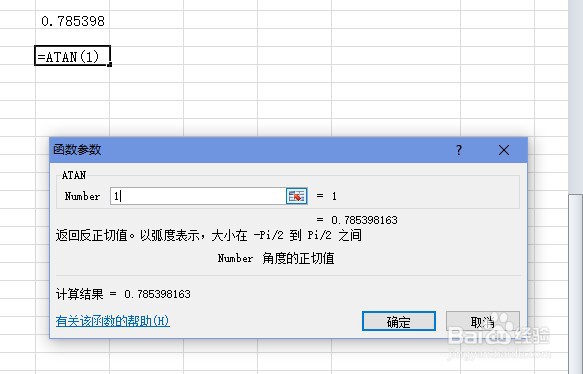1、首先在我的电脑上找到需要求反正切值 的excel文档,双击打开或者右键点击选择’打开‘该文档,如图示例打开 测试01.xlsx 文档。
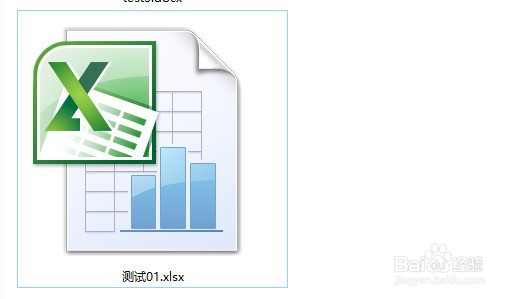
2、点击需要求反正切值的撮劝丛食单元格,如图示例C21单元格,在单元格中输入 =at 字符,系统会提示相近的函数,如图ATAN函数。按Tab键选择。
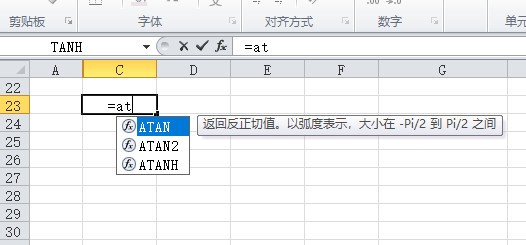
3、该函数需要1个参数,如图示例我输入数字1作为参数。即求它的反正切值,最后补全函数的右括号 ),回车确定即可。最后计算结果如图示


4、方法2:选择一个单元格比如C23这个,点击如图箭头所示的快速插入函数 fx这个小图标。

5、在弹出的函数选择对话框中选择 ‘数学与三角函数’,然后在选择下面的ATAN函数。点击‘确定’, 如图示例。
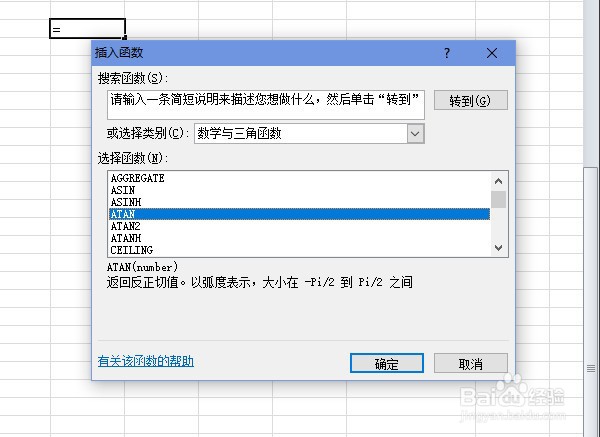
6、在接下来的这个参数输入对话框中,例如输入我们的参数值:1。再点击底部的‘确定’按钮即可。最后计算结果如图示例也可得到正确结果。